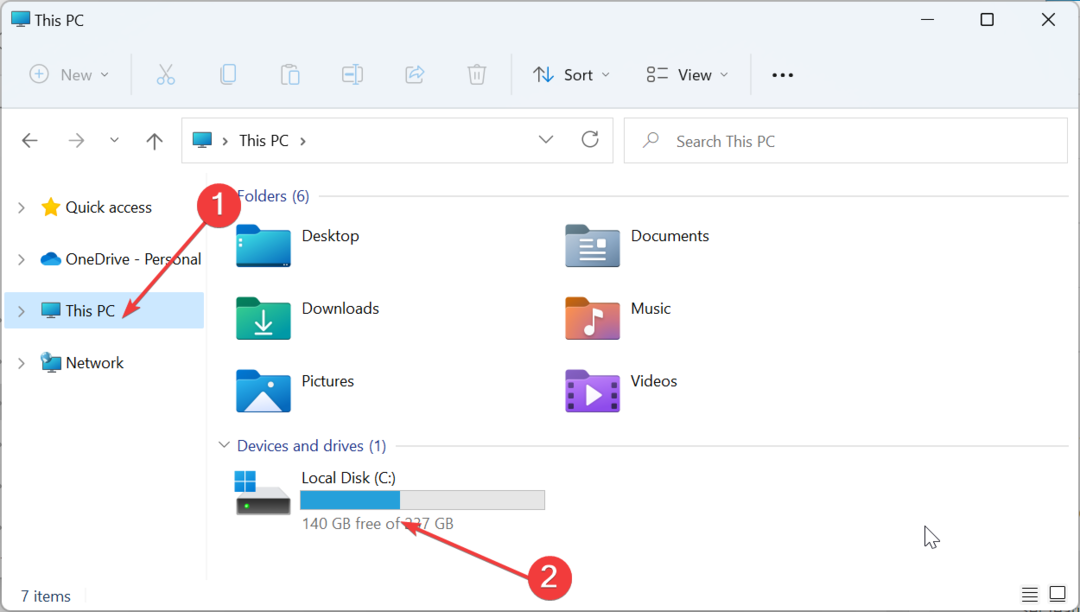Ujistěte se, že máte plnou kontrolu nad potřebnými složkami
- Chyba, kterou jsme nemohli nastavit jako výchozí umístění uložení, je obvykle způsobena přítomností poškozených souborů v některých důležitých složkách.
- Jedním rychlým, ale účinným řešením tohoto problému je převzít plnou kontrolu nad složkou WindowsApps.
- Další účinnou opravou je odstranění části obsahu WpSystem.
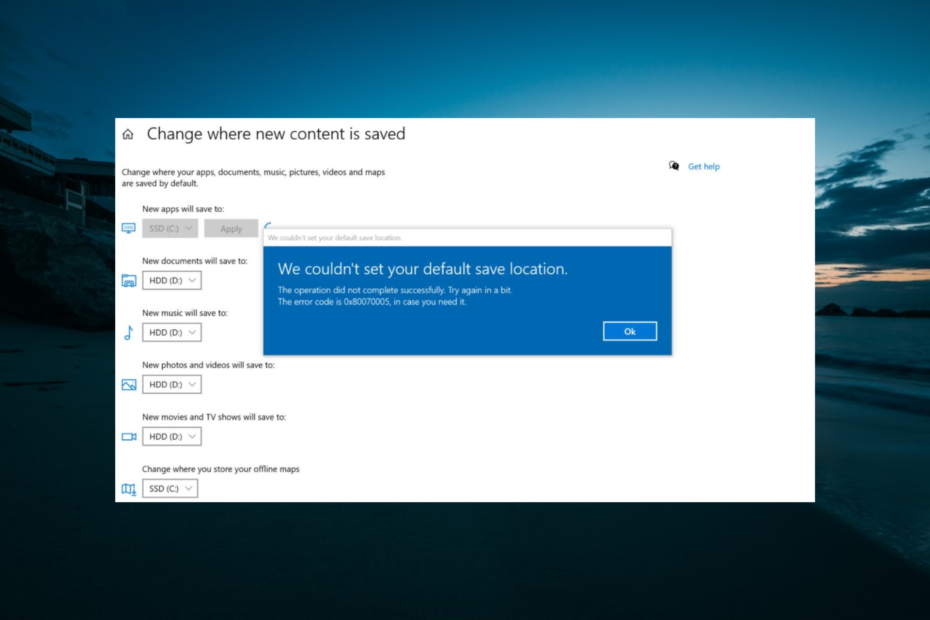
XINSTALUJTE KLIKNUTÍM NA STAŽENÍ SOUBORU
SPONZOROVÁNO
- Stáhněte si Fortect a nainstalujte jej na vašem PC.
- Spusťte proces skenování nástroje hledat poškozené soubory, které jsou zdrojem vašeho problému.
- Klikněte pravým tlačítkem na Spusťte opravu takže nástroj mohl spustit opravný algoritmus.
- Fortect byl stažen uživatelem 0 čtenáři tento měsíc s hodnocením 4,4 dne TrustPilot
Jsou chvíle, kdy potřebujete změnit výchozí umístění, kam ukládáte své aplikace a hry. Může to být z důvodu nedostatku místa ve vašem aktuálním výchozím umístění nebo z jiných důvodů.
Věci se však mohou trochu zvrtnout, když se zobrazí chyba: Nepodařilo se nám nastavit vaše výchozí místo uložení. Tento problém je obvykle způsoben přítomností poškozených souborů v důležitých složkách a nedostatkem oprávnění.
Pokud jste k vyřešení tohoto problému bez úspěchu zkusili cokoli, buďte si jisti, že opravy v této příručce vám tento průlom poskytují.
Proč systém Windows nemohl nastavit mé výchozí umístění pro ukládání?
Níže jsou uvedeny některé z možných příčin chyby Nemohli jsme nastavit vaše výchozí umístění pro uložení:
- Poškozené složky WindowsApps a Spsystem – Jednou z hlavních příčin této chyby je přítomnost poškozených souborů ve složkách WindowsApps nebo Spsystem.
- Nedostatek řádného povolení – Pokud nemáte požadovaná oprávnění ke složce WindowsApps, můžete se také setkat s tímto problémem.
Nyní, když známe původ tohoto problému, pojďme jej opravit pomocí řešení uvedených níže.
Jak mohu opravit chybu výchozího umístění uložení ve Windows?
Níže jsou uvedeny některé základní kroky pro odstraňování problémů, které je třeba provést, než přistoupíte ke složitějším řešením:
- Před provedením změny se přihlaste k počítači pomocí účtu správce.
- Zkontrolujte stav externího pevného disku, pokud jej používáte.
Pokud tyto nefungují, prozkoumejte nyní následující opravy:
1. Přejmenujte složky WindowsApps a Spsystem
- zmáčkni Okna klíč + E otevřete Průzkumník souborů a klepněte na Pohled záložka nahoře.
- Vybrat Ukázat možnost a poté klikněte Skryté položky.
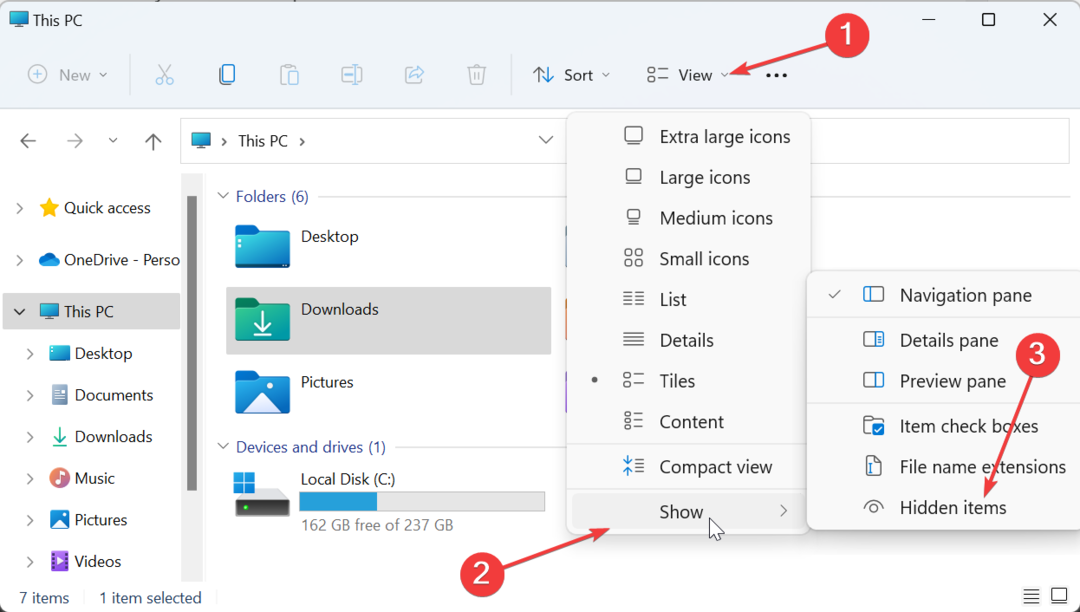
- Nyní klikněte Tento PC v levém panelu.
- Dvakrát klikněte na jednotku, na kterou chcete změnit výchozí umístění.
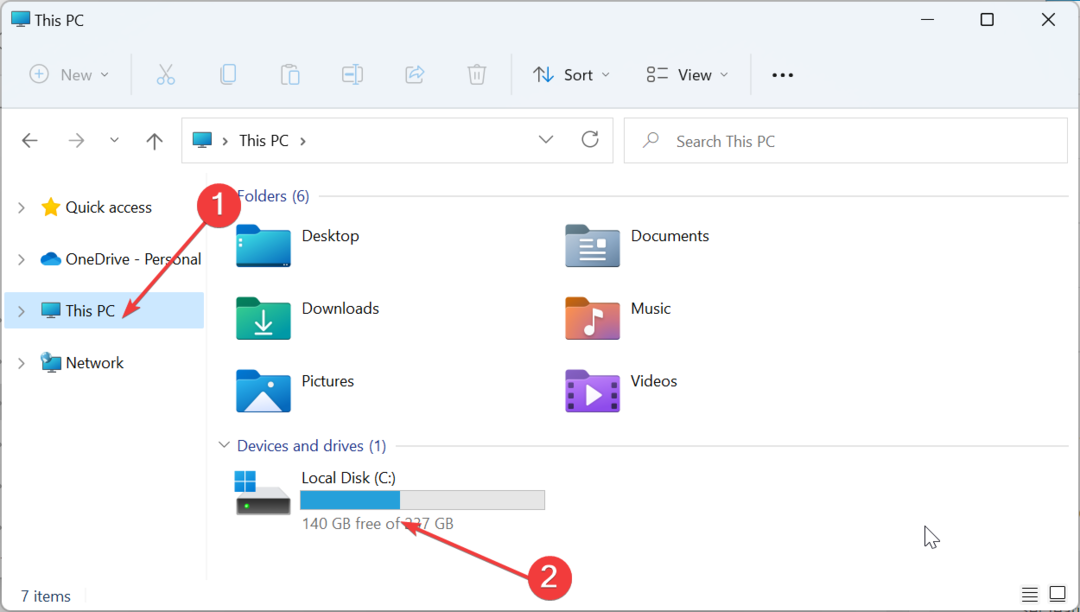
- Dále vyhledejte WindowsApps. Pokud chcete přejít na jednotku C, postupujte podle níže uvedené cesty a vyhledejte složku WindowsApps:
C:/Program Files - Klepněte pravým tlačítkem myši na WindowsApp složku a vyberte Přejmenovat.
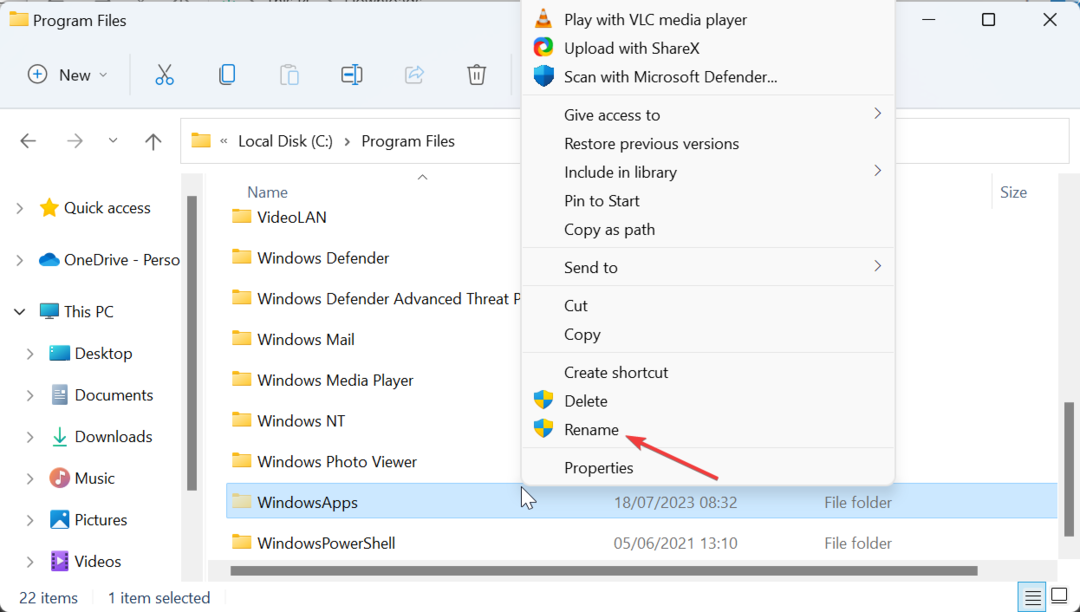
- Změňte název složky na WindowsApps.old.
- Pokud se chybová zpráva zobrazí znovu, přejděte na jednotku, na kterou chcete změnit, jak je uvedeno výše, a přejmenujte ji Spsystem a Wpsystem složky do Spsystem.old a Wpsystem.old, resp.
Pokud se vám zobrazuje chybová zpráva Nemohli jsme nastavit výchozí umístění uložení, může to být způsobeno problémy se složkou WindowsApps, což je umístění, kam se ukládají mezipaměti aplikací a her.
- Složka zmizela ve Windows 11? Jak to získat zpět
- Chybí disk D ve Windows 11? Zde je návod, jak to získat zpět
- iCloud narazil na chybu ve Windows 11 [Oprava připojení k serveru]
2. Převezměte plnou kontrolu nad složkou WindowsApps
- Spusťte Průzkumníka souborů a přejděte na cestu níže:
C:/Program Files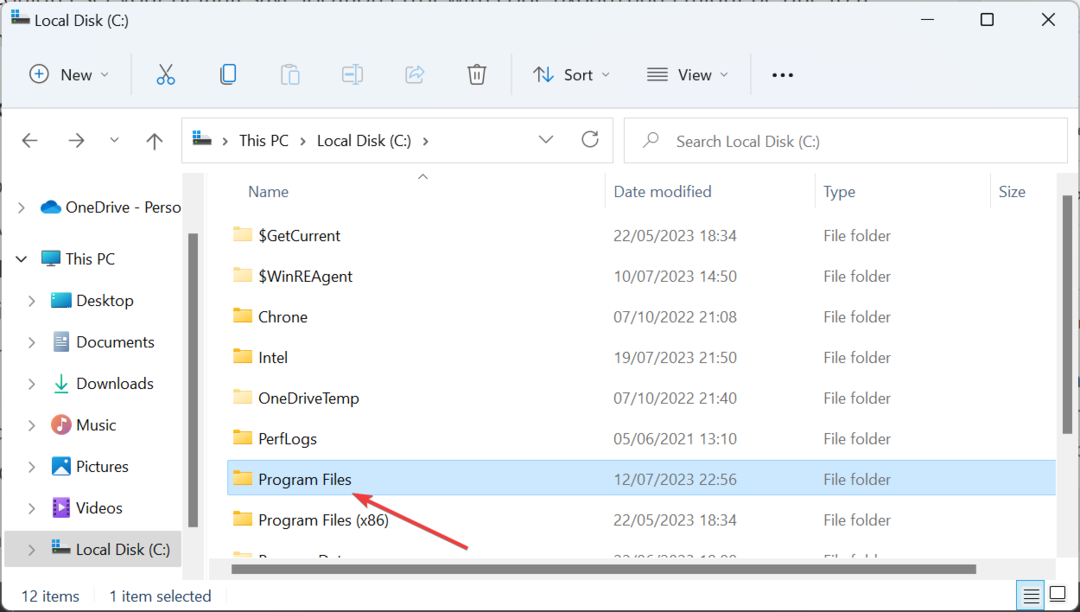
- Klepněte pravým tlačítkem myši na WindowsApps složku a vyberte Vlastnosti.
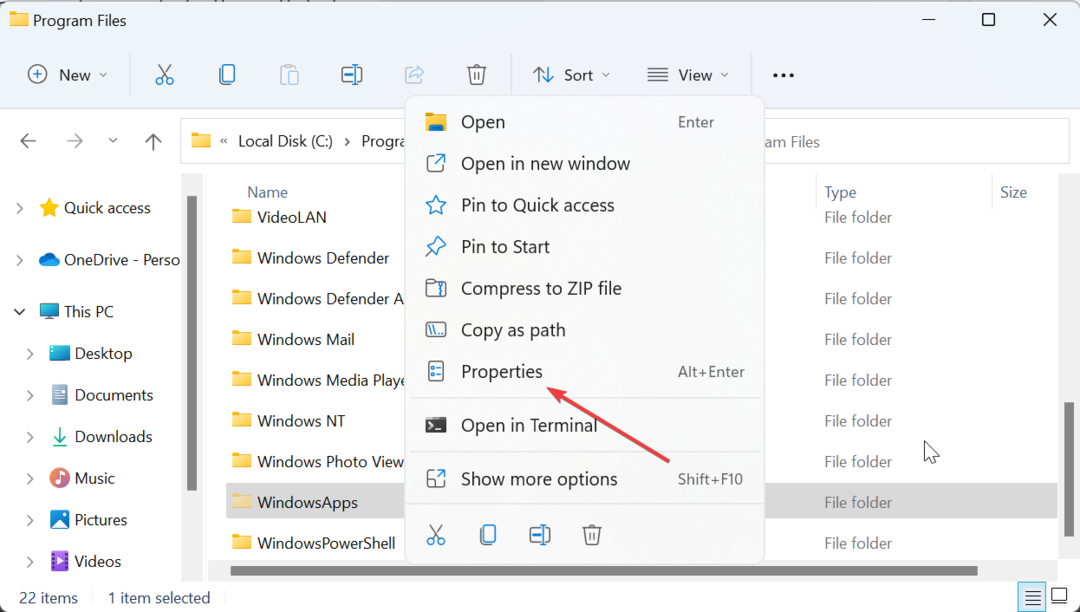
- Nyní vyberte Bezpečnostní nahoře a klikněte na Pokročilý knoflík.
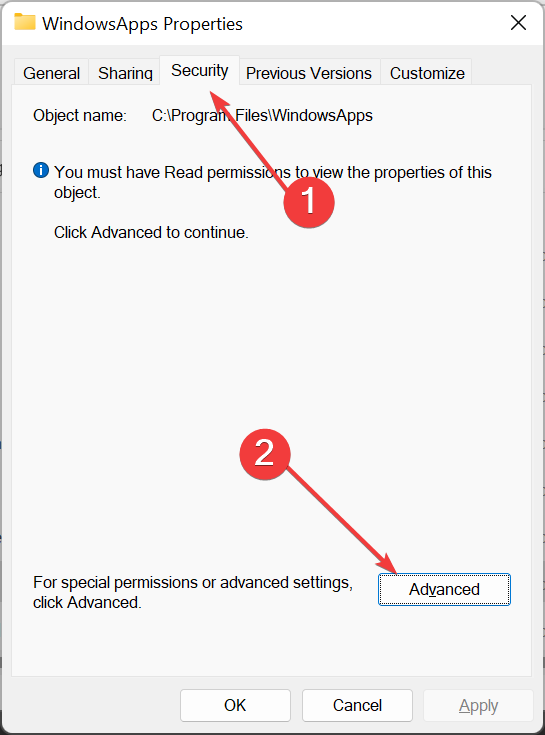
- Pokud je TrustedInstaller uveden jako vlastník složky, klikněte na Změna odkaz před Majitel sekce.
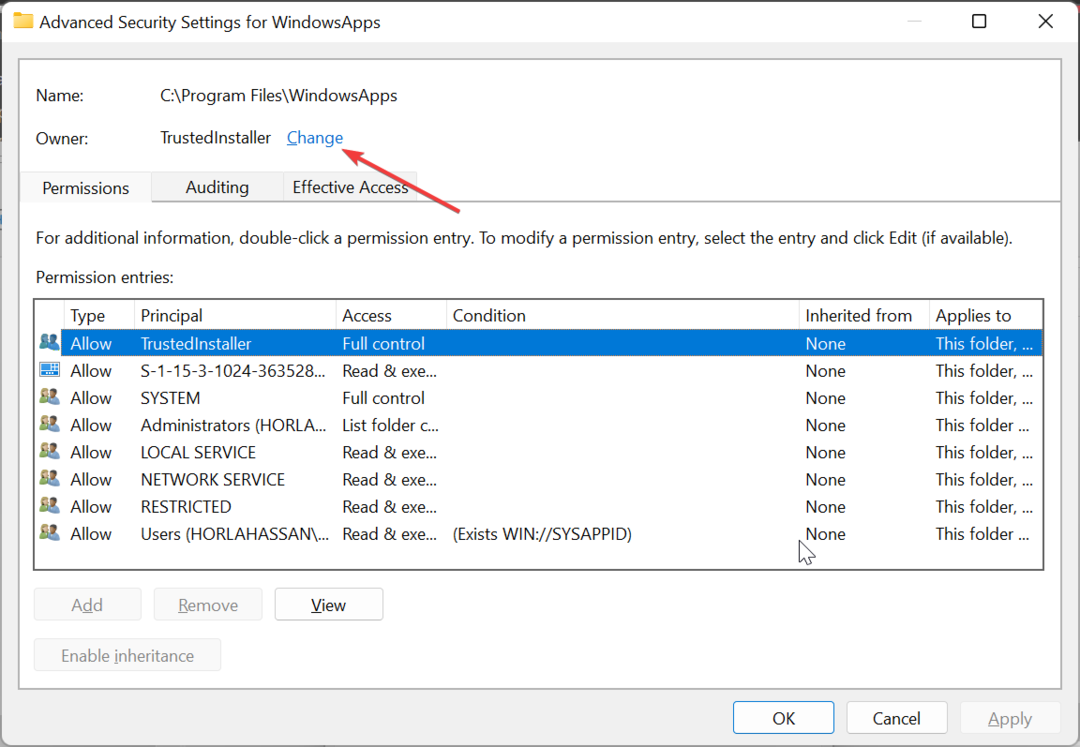
- Dále zadejte název svého uživatelského účtu do pole názvu objektu a klikněte na Zkontrolujte jména knoflík.
- Klikněte na OK tlačítko pro potvrzení akce.
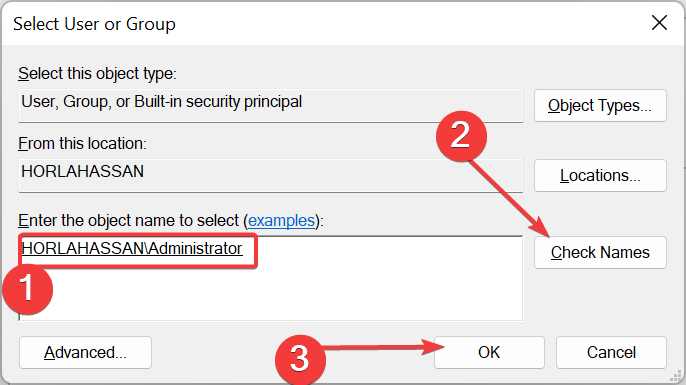
- Odtud zaškrtněte políčko před Nahradit vlastníka na subkontejnerech a objektu možnost a klikněte Aplikovat.
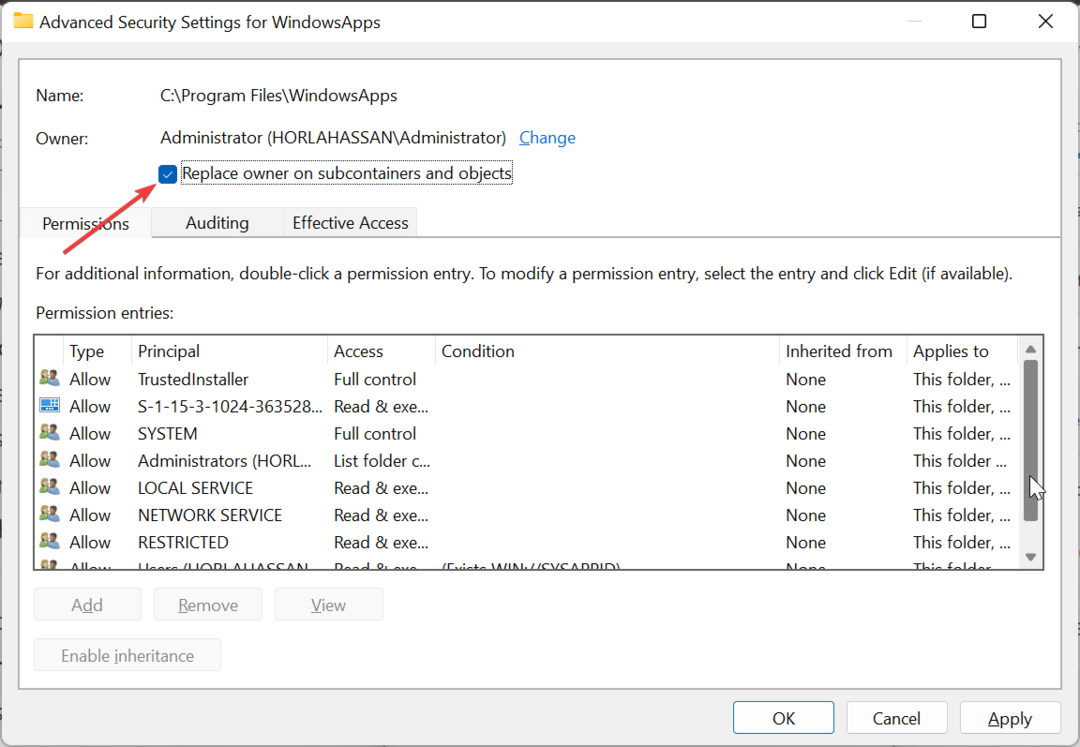
- Klikněte na Přidat tlačítko v levém dolním rohu a vyberte Vyberte ředitele.
- Nyní zadejte název svého uživatelského účtu a klikněte na Zkontrolujte jména tlačítko a poté OK.
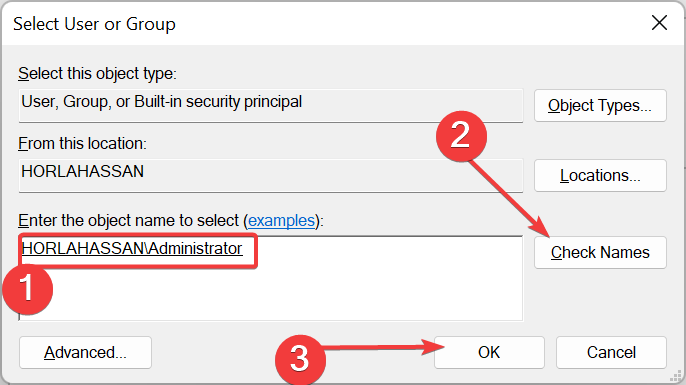
- Označte políčko vedle Plná kontrola na hlavní stránce a klikněte OK.
- Klikněte na Aplikovat tlačítko následované OK.
- Dále se vraťte do Pokročilé zabezpečení okno nastavení a klepněte na Povolit dědičnost volba.
- Klikněte na Aplikovat tlačítko a poté OKa restartujte počítač.
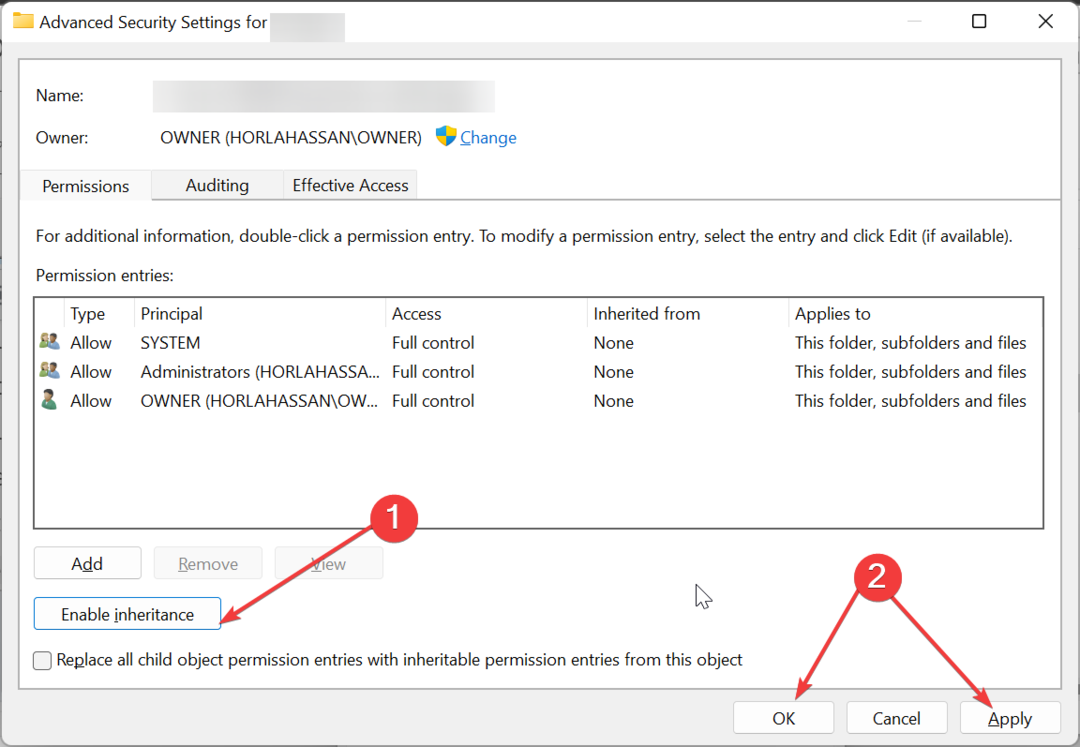
- Nakonec, pokud problém přetrvává, přejděte na cestu níže a opakujte výše uvedené kroky pro Balíčky složku v umístění (nahradit
s názvem vašeho uživatelského účtu): C:/Users//AppData/Local 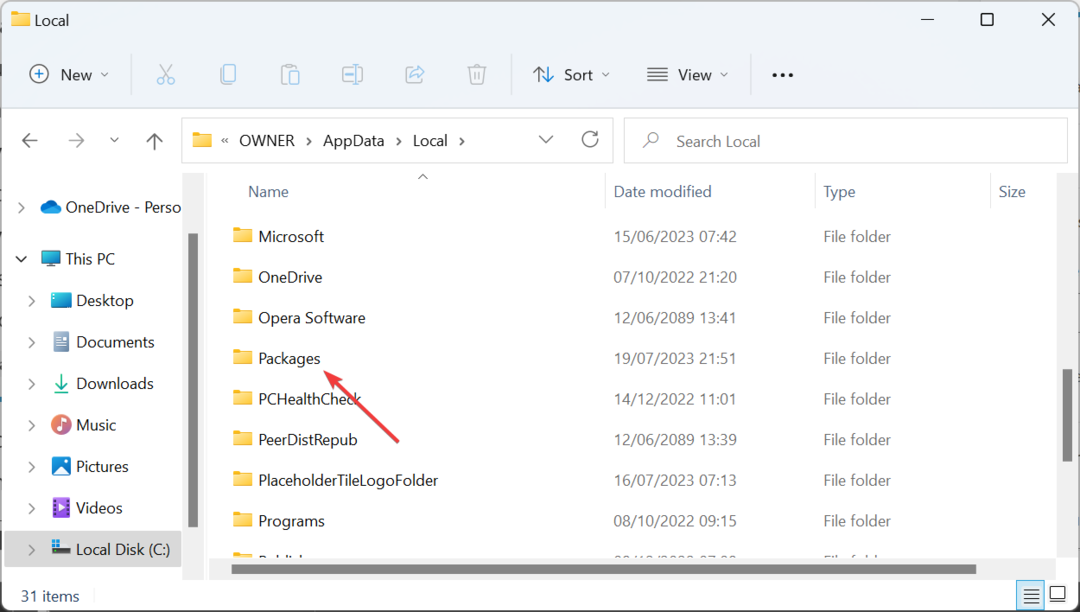
Někdy může být chyba Nemohli jsme nastavit vaše výchozí místo uložení s kódem 0x80070005 způsobena nedostatek povolení a vlastnictví požadovaných složek.
3. Odstraňte některé složky ve složkách WpSystem pro stahování starých her
- Spusťte Průzkumníka souborů a dvakrát klikněte na jednotku, pro kterou chcete nastavit výchozí umístění.
- Pokud se jedná o jednotku C, přejděte na:
C/Program Files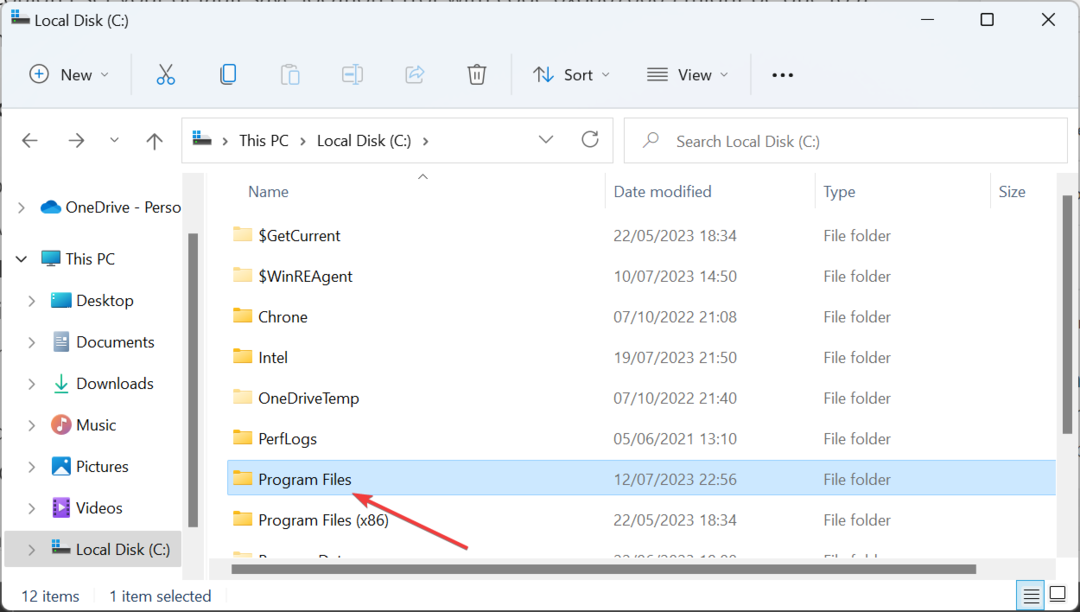
- Nyní poklepejte na WpSystem složku ve složce Program Files.
- Nakonec klikněte pravým tlačítkem na všechny pojmenované složky S-XXXXXXXXXXXXXXXXXX s několika náhodnými čísly na konci a klikněte na Vymazat ikona.
Někdy jsme nemohli nastavit vaši výchozí chybu umístění uložení, což může být způsobeno problémy s některými zbytkovými herními soubory na vašem PC.
Chcete-li chybu opravit, musíte přesunout dotčené složky do koše, jak je uvedeno výše. Pokud dostanete výzva odepřen přístup přitom se ujistěte, že jste přihlášeni jako správce.
Problém, který se nám nepodařilo nastavit jako výchozí umístění pro ukládání, je obvykle způsoben problémy s oprávněními a vadnými složkami.
Tento problém můžete napravit především přístupem k dotčeným složkám prostřednictvím Průzkumníka souborů a změnou oprávnění pro příslušné složky a odstraněním dotčených složek.
V této příručce jsme podrobně uvedli, jak to udělat, a problém by měl být historie, pokud budete postupovat podle výše uvedených kroků. Na závěr, pokud řešíte podobný problém, jako je např Chyba 0x80007005 přístup odepřen, máme návod, jak to také opravit.